照片怎么迁移到新手机 安卓手机照片备份迁移到新手机
在现代社会中手机已经成为人们生活中不可或缺的一部分,随着科技的不断更新换代,我们也不得不面对手机换机的问题。当我们拥有一部全新的手机时,最让人头疼的问题之一就是如何将旧手机中珍贵的照片迁移到新手机上。对于安卓手机用户来说,照片备份和迁移可能会更加复杂一些,但只要掌握了正确的方法,就能轻松搞定。接下来我们就来探讨一下安卓手机照片备份迁移到新手机的方法。
安卓手机照片备份迁移到新手机
操作方法:
1.打开手机桌面上的【设置】图标。
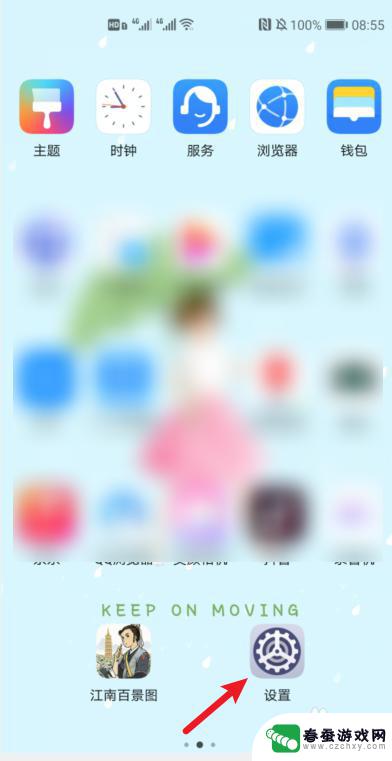
2.进入设置界面后点击【系统和更新】。
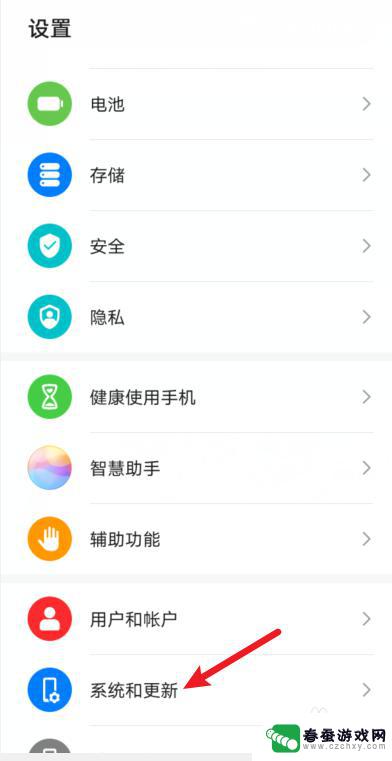
3.接下来点击【手机克隆】。
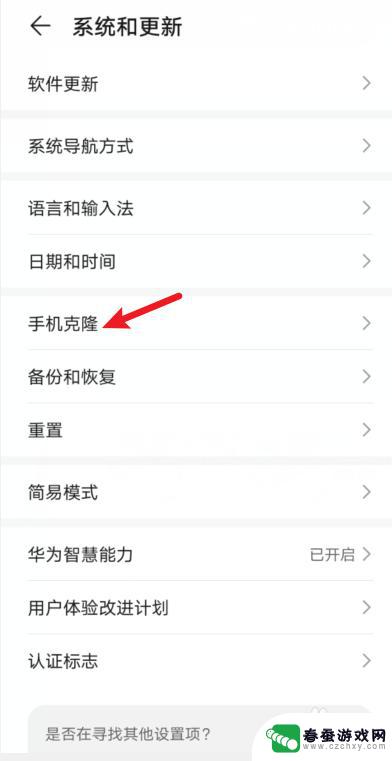
4.之后再点击选择这是新设备。
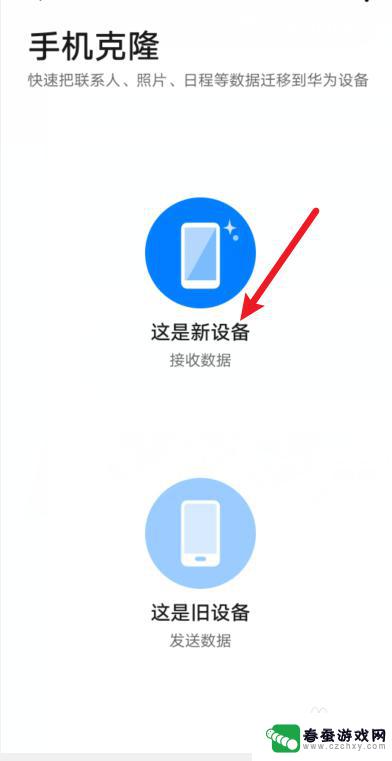
5.接下来再点击【旧设备类型】。
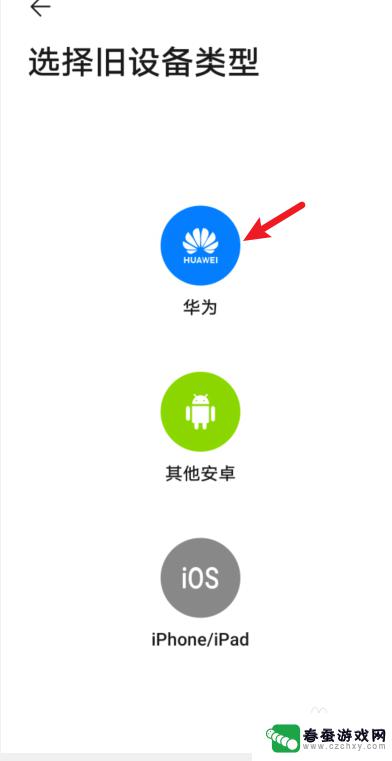
6.再点击【连接旧设备】,注意关闭移动数据。

7.出现二维码。
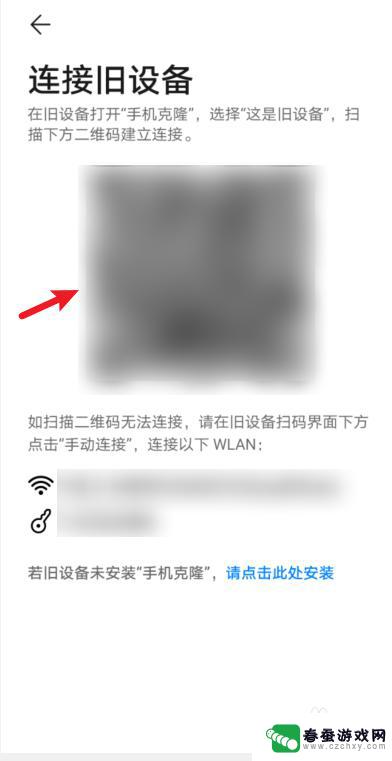
8.再用旧手机扫此二维码,点击【下一步】。
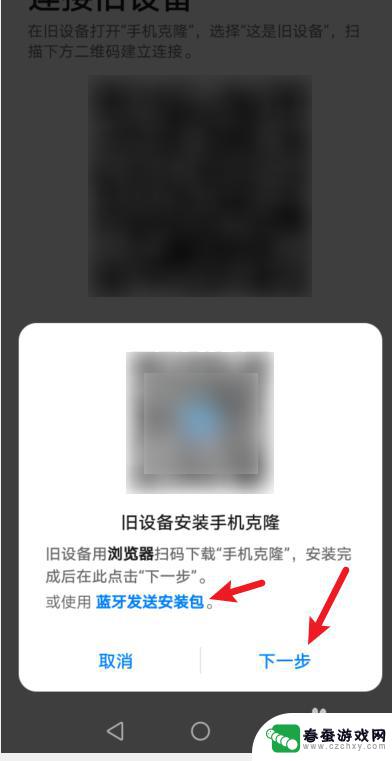
9.换旧手机操作,点击选择【这是旧手机】。
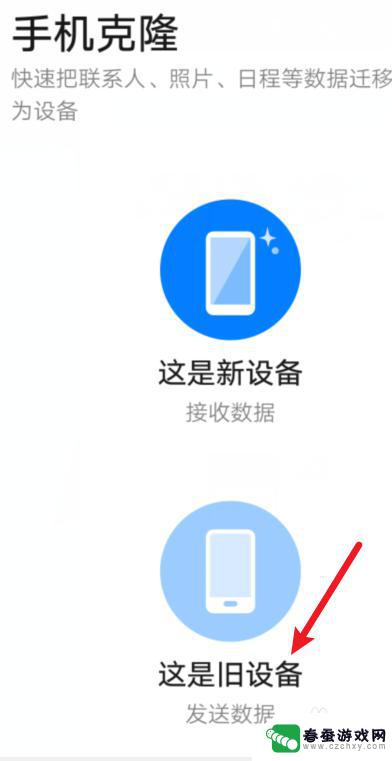
10.正在连接新设备。

11.准备迁移的数据,选择【图库】。
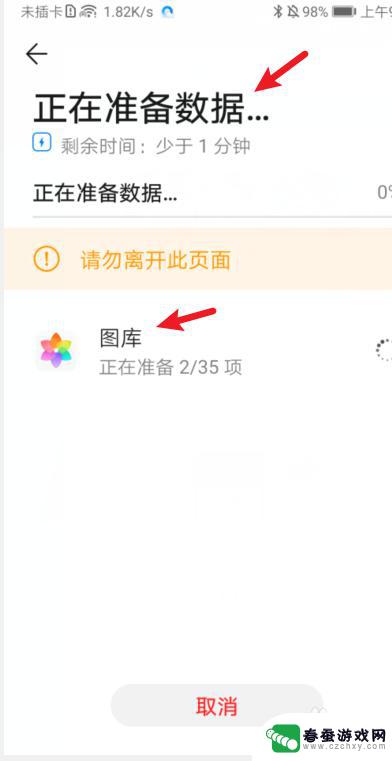
12.选择好后,点击【开始迁移】。
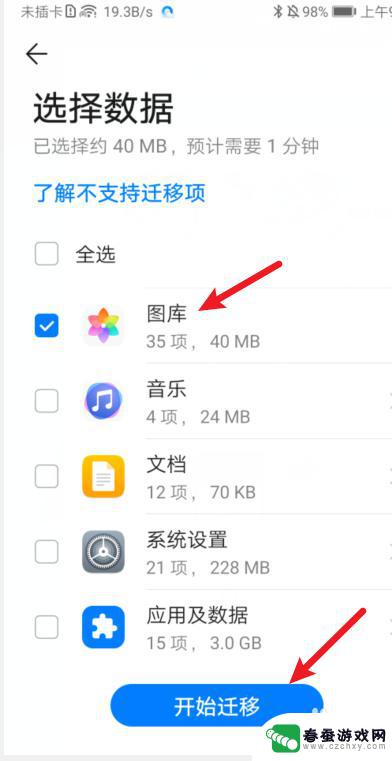
13.在新手机上接收,接收完后点击完成即可。
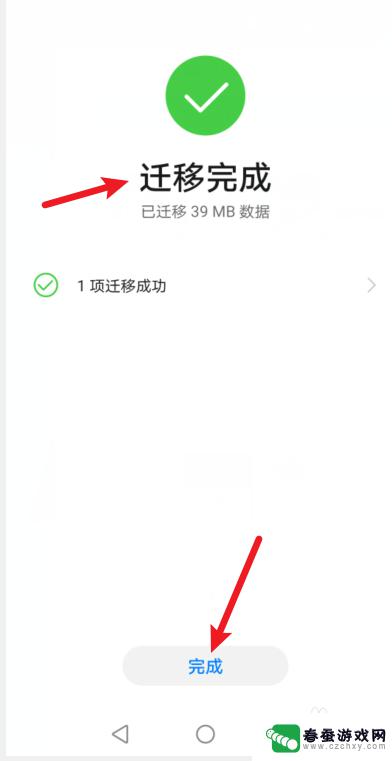
以上就是照片如何迁移到新手机的全部内容,如果你也遇到了同样的情况,请参照我的方法来处理,希望对你有所帮助。
相关教程
-
 手机备份里的照片怎样移到相册里 华为手机云相册的照片怎么下载到本地相册
手机备份里的照片怎样移到相册里 华为手机云相册的照片怎么下载到本地相册随着手机存储空间的不断增加,我们拍摄的照片也越来越多,有时候我们会将照片备份到手机云相册中,以便在需要时随时查看。有时候我们可能想要将这些备份的照片移到手机本地相册中,或者将华...
2024-03-28 17:27
-
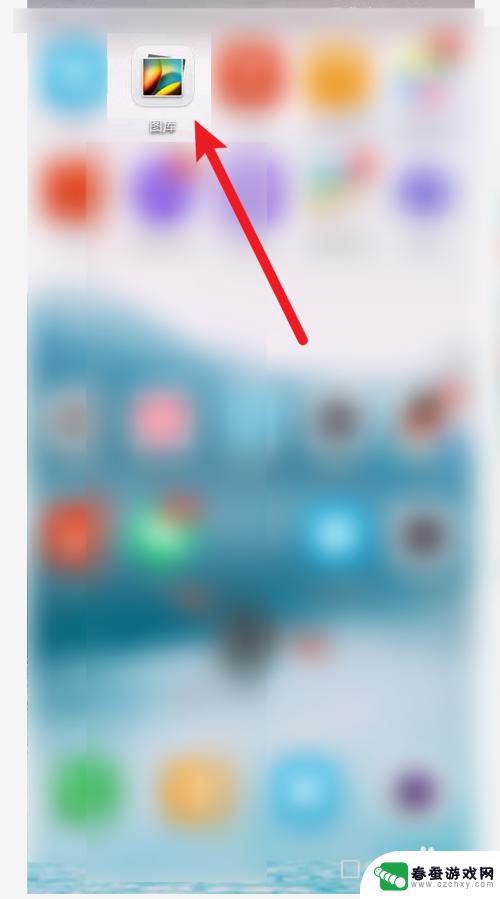 华为怎么把相册导入苹果手机 华为手机相册如何传输到苹果手机
华为怎么把相册导入苹果手机 华为手机相册如何传输到苹果手机随着移动设备的不断更新换代,用户在更换手机时往往需要将原有数据迁移至新手机,例如许多华为手机用户在购买新的苹果手机后,需要将原有华为手机相册中的照片导入到新手机中。虽然两种手机...
2024-09-19 09:22
-
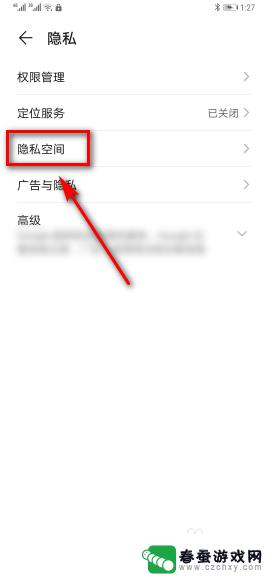 如何把华为隐藏空间的照片传到手机上 华为手机隐私空间照片迁移教程
如何把华为隐藏空间的照片传到手机上 华为手机隐私空间照片迁移教程在日常生活中,我们经常会拍摄一些私密的照片,为了保护这些照片不被他人轻易看到,很多人会选择使用华为手机的隐私空间功能,隐私空间可以让我们将一些私密照片或文件隐藏起来,只有在输入...
2024-08-15 17:34
-
 怎么把旧手机的照片转移到新手机上 旧手机照片快速导入新手机方法
怎么把旧手机的照片转移到新手机上 旧手机照片快速导入新手机方法在日常生活中,我们经常会遇到这样的问题:当我们换新手机时,如何快速而方便地将旧手机中珍贵的照片转移到新手机上呢?毕竟这些照片记录了我们生活中的点点滴滴,是我们的珍贵回忆,为了解...
2024-09-15 14:23
-
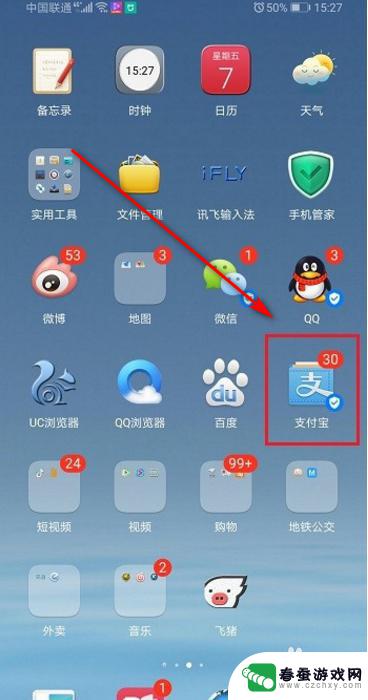 支付宝记录迁移到新手机上 如何将支付宝账号迁移到新手机
支付宝记录迁移到新手机上 如何将支付宝账号迁移到新手机随着科技的发展,我们的生活越来越依赖于手机,支付宝作为我们日常生活中不可或缺的支付工具,也成为了我们手机中的重要应用之一,当我们换新手机或者更换手机时,如何将支付宝账号迁移到新...
2024-04-28 15:28
-
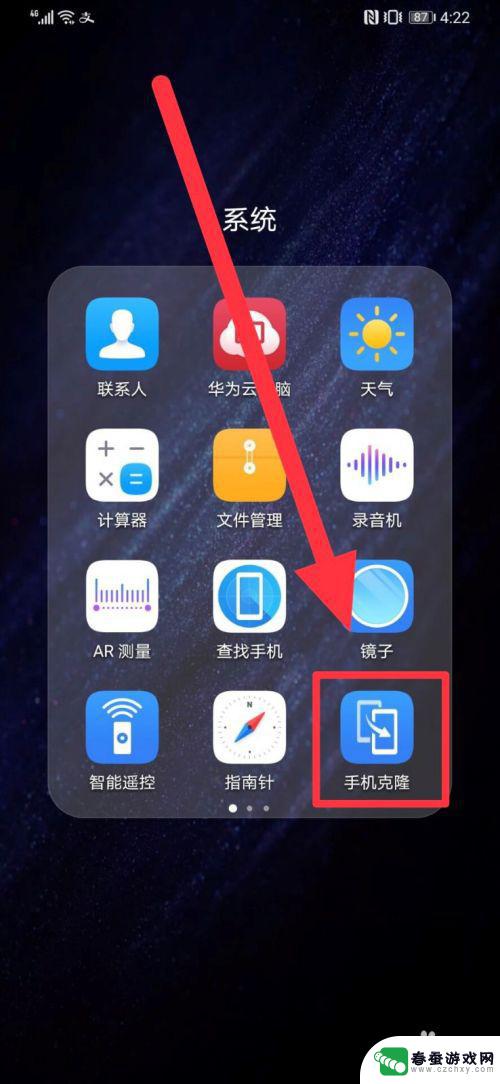 华为手机新影像如何安装 华为手机照片如何备份到新手机
华为手机新影像如何安装 华为手机照片如何备份到新手机随着科技的不断发展,华为手机的影像功能也得到了进一步升级,许多华为手机用户都希望在新手机上保留他们珍贵的照片和视频。如何安装华为手机新影像,以及如何将华为手机上的照片备份到新手...
2024-06-22 12:32
-
 oppo手机的微信记录怎么转移到新手机 oppo手机微信聊天记录迁移方法
oppo手机的微信记录怎么转移到新手机 oppo手机微信聊天记录迁移方法在换新手机时,最令人头疼的问题之一就是如何将原手机中的微信聊天记录转移到新手机上,特别是对于oppo手机用户来说,这个问题可能会更加困扰。但oppo手机微信聊天记录的迁移方法并...
2024-03-12 15:33
-
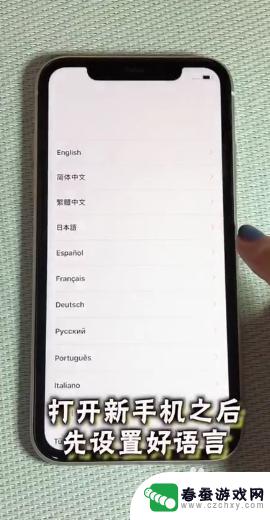 苹果旧手机转移到新手机里 旧苹果手机怎样迁移信息到新苹果手机
苹果旧手机转移到新手机里 旧苹果手机怎样迁移信息到新苹果手机苹果用户在换新手机时,常常面临一个问题:如何将旧手机里的所有信息顺利迁移到新手机中,对于苹果用户来说,这个过程并不复杂,只需要利用苹果官方提供的工具或者第三方应用,就可以轻松完...
2024-05-17 16:35
-
 手机后台数据如何转移 旧手机上的数据怎么迁移到新手机
手机后台数据如何转移 旧手机上的数据怎么迁移到新手机在科技日新月异的今天,手机已经成为人们生活中不可或缺的一部分,随着时间的推移,我们常常会面临更换手机的需求。这时候,一个令人头痛的问题就出现了:如何将旧手机上的重要数据迁移到新...
2023-12-20 08:22
-
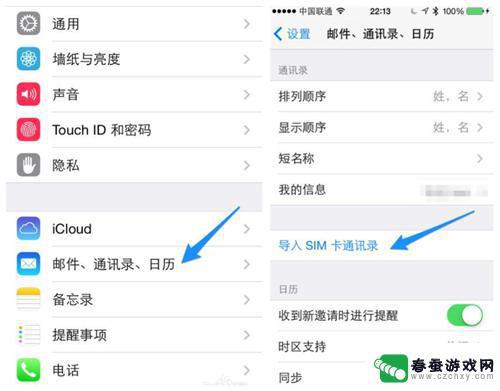 如何将旧苹果手机的通讯录导入新手机 换苹果手机后如何迁移通讯录
如何将旧苹果手机的通讯录导入新手机 换苹果手机后如何迁移通讯录在换新手机时,如何将旧手机的通讯录迁移到新手机是一个备受关注的问题,特别是在更换苹果手机时,用户往往会遇到如何将通讯录从旧设备导入到新设备的困扰。幸运的是苹果提供了多种简便的方...
2024-04-04 09:23
热门教程
MORE+热门软件
MORE+-
 大便探测器最新版
大便探测器最新版
89.91M
-
 上海仁济医院手机端
上海仁济医院手机端
56.63M
-
 夏虫漫画最新版本
夏虫漫画最新版本
40.86M
-
 2024我的极光预报官方正版
2024我的极光预报官方正版
7.87M
-
 盛世法律安卓
盛世法律安卓
27.30MB
-
 有道口语大师2024安卓版
有道口语大师2024安卓版
49.21M
-
 mutefun无声乐趣最新版本
mutefun无声乐趣最新版本
21.36MB
-
 i工业园区手机版app
i工业园区手机版app
35.13M
-
 猪妖快手赞赞宝最新版
猪妖快手赞赞宝最新版
69.43M
-
 萌趣计算器app最新版
萌趣计算器app最新版
54MB